L’arrivée de Windows 11 est, pour Microsoft, l’occasion de retravailler sur plusieurs applications natives de son système d’exploitation. L’objectif est de proposer des versions dites « modernes ».
Par exemple un nouveau lecteur Windows Media a été lancé l’année dernière. Ce dernier vient de trouver son chemin vers Windows 10. L’information est signée DeskModder. La version moderne de Windows Media Player est désormais disponible sur le Microsoft Store pour les PCs sous Windows 10. Pour le moment cette disponibilité semble être limitée.
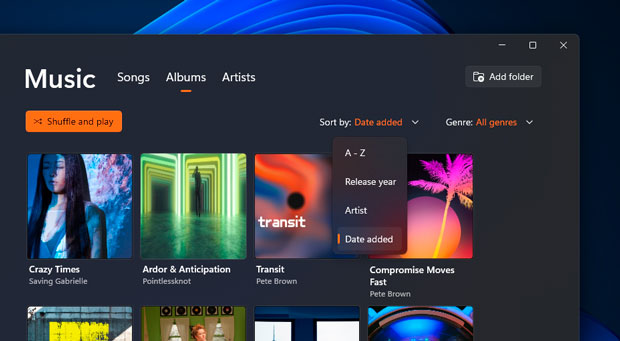
Il est possible que la firme souhaite un déploiement en douceur au travers d’une approche mesurée. Du coup il faut s’attendre à une amélioration progressive de la disponibilité au niveau mondial. Cela ne devrait pas prendre trop de temps avant que tous les utilisateurs exécutant Windows 10 puissent profiter de cette nouveauté.
Windows 11 et le nouveau lecteur Windows Media
Lancé l’année dernière, Microsoft a transformé complètement l’expérience multimédia sur les appareils Windows 11. De plus ce nouveau lecteur Media introduit une interface utilisateur moderne afin de s’aligne sur le design du système d’exploitation. Il a remplacé l’application Groove Music qui n’a pas réussi à trouver son public.
Lors de son lancement sous Windows 11, Microsoft a expliqué
Au cœur de Media Player se trouve une bibliothèque musicale complète qui vous permet de parcourir et de lire rapidement de la musique, ainsi que de créer et de gérer des listes de lecture. Si votre collection de musique se trouve dans Groove Musique aujourd’hui, votre bibliothèque et vos listes de lecture migreront automatiquement vers cette nouvelle expérience. La mise à jour du nouveau lecteur multimédia remplacera l’application Groove Musique. La vue de lecture dédiée présente des pochettes d’album et des images d’artistes ; ceux-ci apparaîtront également dans les expériences plein écran et mini-lecteur.

Question : comment faire pour afficher ginjfo en noir sur blanc ? Personnellement, les thèmes sombres ça me fait mal aux yeux et c’est très désagréable. (aussi de ne pas pouvoir choisir).
idem pour moi !!!
Pareil pour moi aussi….
Ça c’est une chouette idée car VLC a beaucoup de mal avec les fichiers en 4K et 8K 60fps tandis que Windows Media Player les lit sans problème. Ainsi je vais pouvoir l’installer sur notre ordi qui sert de MediaCenter non pris en charge par Windows 11 (Intel i7 7700HQ) …
bonjour je n’arrive pas a afficher ma musique triée par dossier ; classique, opéra , actuel etc , comment faire ? l’ordre alphabétique ne me convient pas…. merci de votre retour
Bonjour.
Points négatifs :
– Ce lecteur ne trouve pas sur Internet bon nombre de pochettes d’albums. Elles étaient trouvées par Groove.
– Avec Groove, j’enregistrais, dans un dossier, des pochettes d’albums que je trouvais sur Internet. Après modification et enregistrement, elles apparaissaient dans Groove. Ce n’est pas le cas avec ce lecteur. Pourtant, l’image est bien enregistrée dans les fichiers MP3 de l’album.
Points positifs :
– Reprise complète des listes et pochettes qui étaient dans Groove.
– En lecture plein écran de l’album, dans la fenêtre dédiée, la pochette est affichée en grand avec un effet 3D, avec parfois, une photo de l’artiste.
Bonne journée.
Bonjour.
J’ai compris que la fonction de recherche des images des pochettes d’albums sur Internet, empêche l’affichage des images que je viens d’enregistrer. Je procède donc ainsi :
– J’active la fonction de recherche des images des pochettes d’albums sur Internet
– Je recherche sur Internet les images non trouvées et les enregistre par une modification des pochettes dans le lecteur
– Si je veux voir les images des pochettes d’albums que j’ai enregistrées, je désactive la fonction de recherche des images des pochettes d’albums sur Internet
– Je ferme le lecteur, puis je l’ouvre à nouveau. Les images des pochettes d’albums que j’ai enregistrées, sont affichées et le resteront, même si j’active la fonction de recherche des images des pochettes d’albums sur Internet
– Je reproduis ce cycle pour les autres pochettes d’albums non trouvées
Bonne journée.
Bonjour.
J’ai compris que la fonction de recherche des images des pochettes d’albums sur Internet, empêche l’affichage des images que je viens d’enregistrer. Je procède donc ainsi :
– J’active la fonction de recherche des images des pochettes d’albums sur Internet
– Je recherche sur Internet les images non trouvées et les enregistre par une modification des pochettes dans le lecteur
– Si je veux voir les images des pochettes d’albums que j’ai enregistrées, je désactive la fonction de recherche des images des pochettes d’albums sur Internet
– Je ferme le lecteur, puis je l’ouvre à nouveau. Les images des pochettes d’albums que j’ai enregistrées, sont affichées et le resteront, même si j’active la fonction de recherche des images des pochettes d’albums sur Internet
– Je reproduis ce cycle pour les autres pochettes d’albums non trouvées
Bonne journée.